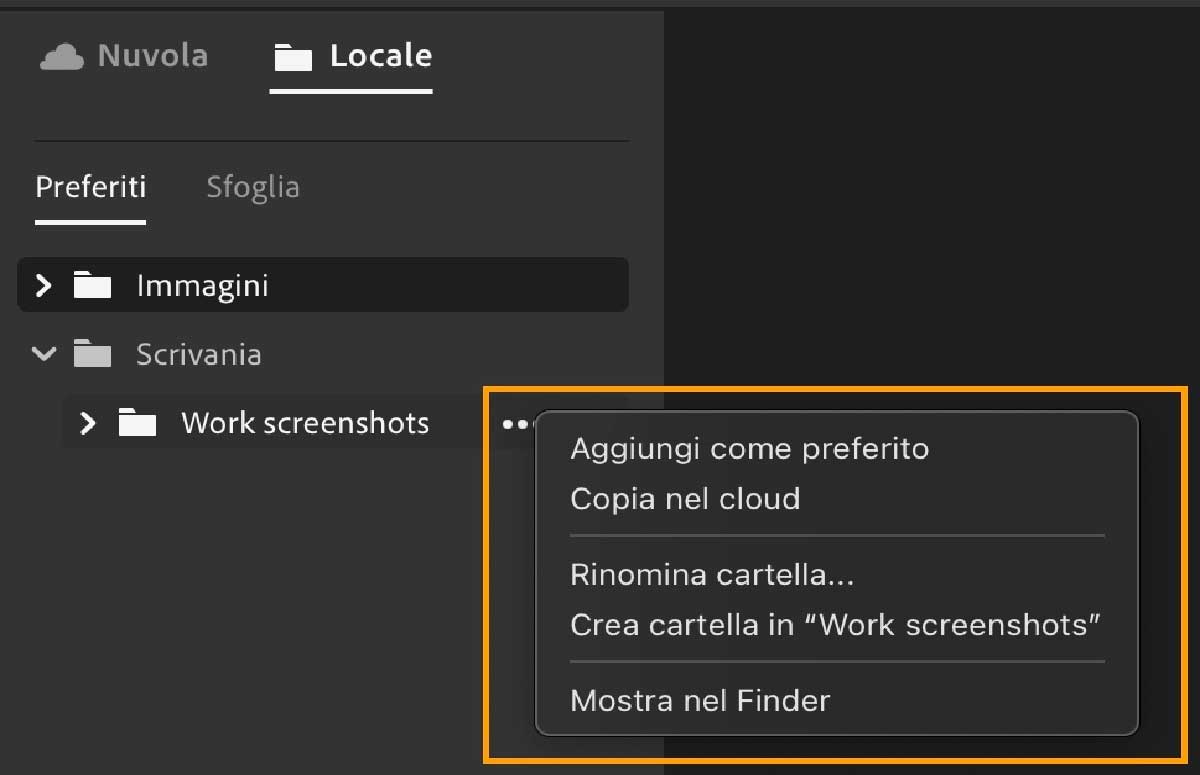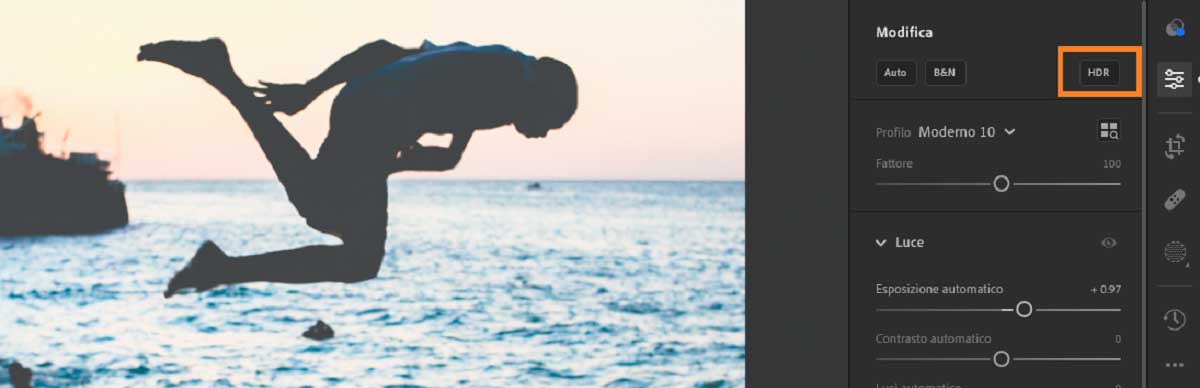Nell’ambito della conferenza MAX, Adobe ha presentato diverse novità legate all’Intelligenza Artificiale (ne abbiamo parlato qui e qui) ma ha anche annunciato un simbolo per riconoscere immagini generate con l’AI e un importante cambiamento che riguarda Lightroom versione cloud, applicazione per modificare, organizzare e condividere foto.
Il servizio basato su cloud potrà essere usato anche senza cloud. Spieghiamo per chi non è addentro ai caotici piani di Adobe: dal 2017, la software house offre due versioni di Lightroom, la versione Classic (indipendente, venduta come applicazione singola) e una versione basata sul cloud, installabile su più computer ma utilizzabile su un computer alla volta.
Lightroom cloud modifica i file archiviati localmente
Fino ad ora, per modificare una foto nella versione “cloud” di Lightroom, era necessario prima importarla un una libreria dedicata, e poi trasferirla sul cloud. Dalla versione 9 (su desktop, dalla 8.4 si poteva fare già nelle versioni per dispositivi mobili) è possibile accedere, modificare e organizzare le foto archiviate localmente in Lightroom senza doverle importare; è possibile usare un segnalibro alle cartelle preferite e copiare immagini in modo selettivo nel cloud Lightroom.
Sfocatura ed effetti Bokeh con Sfocatura obiettivo
Oltre a questa novità, la versione ottobre 2023 di Lightroom consente di aggiungere un effetto estetico di sfocatura a una parte qualsiasi della foto con la funzione Sfocatura obiettivo basata sull’intelligenza artificiale: è in pratica possibile ottenere l’effetto Bokeh senza bisogno di obiettivi dedicati.
L’effetto Sfocatura obiettivo basato su intelligenza artificiale consente di sfocare lo sfondo o il primo piano creando una mappa di profondità della foto; basta selezionare Modifica > Sfocatura obiettivo. Applicata la sfocatura, è possibile regolare l’intensità dell’effetto tramite il cursore “Quantità sfocatura”, da qui selezionando un effetto Bokeh tra Cerchio, Bolla di sapone, 5 lamelle, Anello o Occhio di gatto; è anche possibile regolare la luminosità delle sorgenti luminose fuori fuoco con il cursore “Incrementa”, usare “Intervallo focale” per regolare i valori dell’intervallo di profondità da mantenere a fuoco.
Nella sezione “Visualizza profondità” visualizzare la mappa di profondità e l’intervallo focale, perfezionando manualmente la mappa di profondità e regolando la quantità di messa o fuoco o sfocatura usando i cursori Dimensione pennello, Intensità e Flusso.
Modifica ed esportazione foto HDR
Ora si possono modificare e salvare foto HDR in nuovi formati standard di settore come AVIF e JPEG XL, che offrono una qualità superiore con dimensioni di file più piccole. È anche possibile acquisire e modificare foto HDR direttamente su Lightroom per dispositivi mobili, unirle, modificarle, visualizzarle ed esportarle. Nell’output HDR l’istogramma è automaticamente visibile con le sezioni SDR e HDR.
Con l’aggiornamento di ottobre non manca il supporto a nuove fotocamere e obiettivi, e funzionalità che semplificano ulteriormente l’editing con i dispositivi mobili (iOS e Android).
Ora è possibile accedere a una barra degli strumenti più semplice che include i pannelli Predefiniti, Ritaglio, Modifica, Mascheratura e Correzione. La barra superiore di Lightroom per dispositivi mobili ora include strumenti come Organizza che consentono di organizzare meglio le foto con le opzioni Aggiungi a, Sposta in o Rimuovi dall’album.
Tutti gli articoli che parlano di Adobe sono disponibili nella sezione dedicata di macitynet.